Aprenda a utilizar o Basement para organizar todas as subscrições de ações, quotas, debêntures e títulos de dívida conversível da sua organização!
Ficha técnica
- Para quem é: administradores de empresas cadastradas no Basement
- O que é: criar uma operação de subscrição de ações, quotas, debêntures e títulos conversíveis
- Benefícios: poder atualizar o cap table sem depender do time de operações
- Localização: Ativos > Todas as operações > Nova operação
Introdução
A emissão é o ato pelo qual uma sociedade cria títulos que conferem ao seu titular o conjunto de direitos de uma posição de acionista ou quotista, ou créditos pecuniários contra a companhia (debêntures e outros títulos de dívida) que, por sua vez, também podem ser convertidos em ações ou quotas.
Já a subscrição é o compromisso irrevogável de contribuir, em dinheiro ou bens, em contrapartida ao recebimento de tais títulos.
Por lei, somente a companhia é autorizada a emitir tais títulos, mediante deliberação dos sócios ou acionistas reunidos em Assembleia Geral, que podem fazê-lo diretamente ou autorizar que o Conselho de Administração o faça.
- Como visualizar uma operação de subscrição?
- Como criar uma operação de subscrição?
- Como editar uma operação de subscrição?
- Como excluir uma operação de subscrição?
1. Como visualizar uma operação de subscrição?
As operações de subscrição estão na página Todas as operações, que pode ser acessada pelo menu lateral, no submenu Ativos. Nela, há uma tabela que tem todas as operações criadas na empresa, registradas ou em rascunho, e entre elas, as subscrições. Nessa tabela é possível filtrar as operações pela data, nome das partes, tipo de ativo e/ou status da operação.
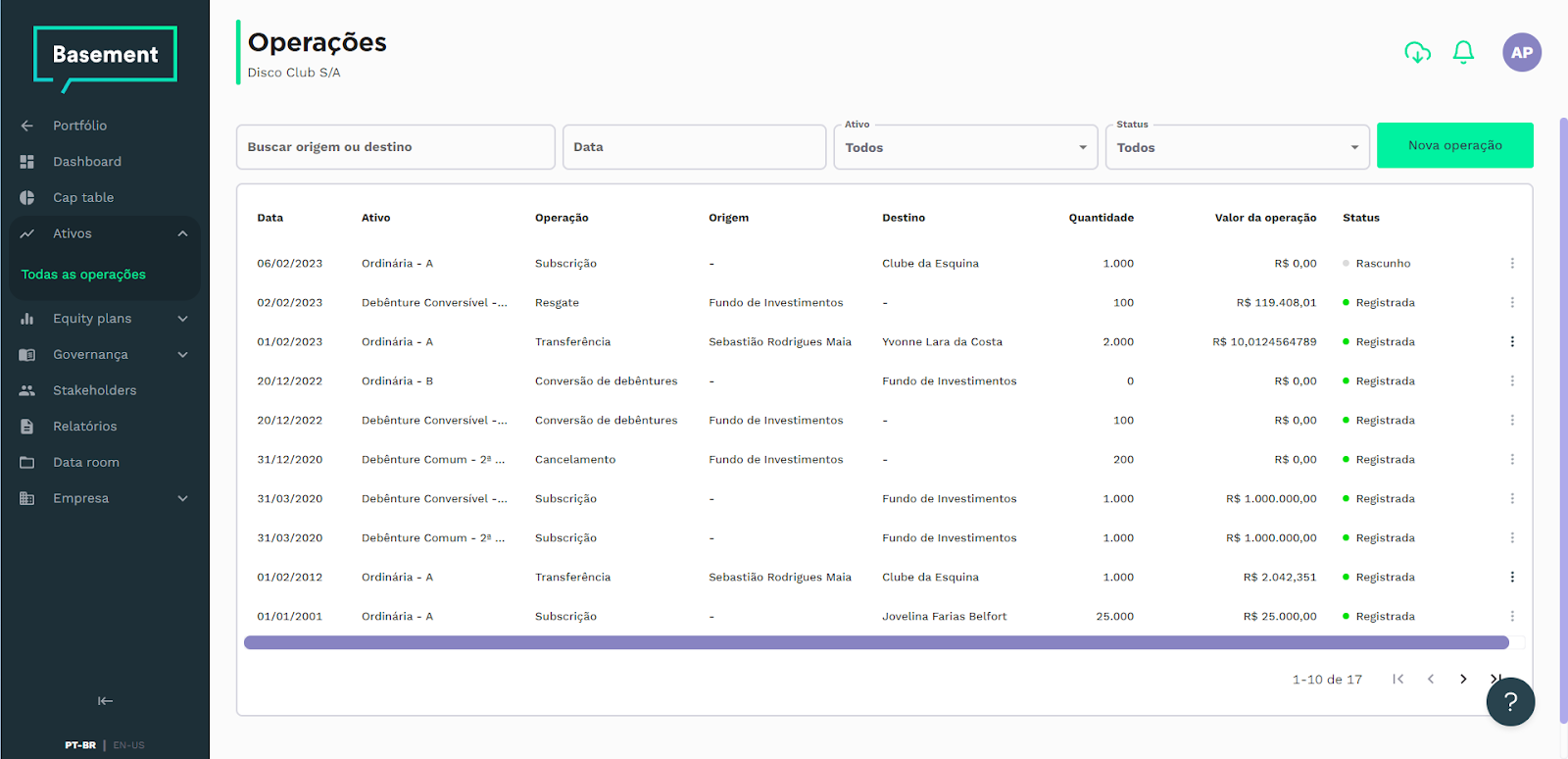
Para visualizar mais detalhes de qualquer operação, basta clicar na respectiva linha da tabela ou abrir o menu suspenso e clicar em Ver mais. Ao fazer isso, irá surgir na mesma página uma janela com todas as informações daquela operação.
A janela de uma operação de subscrição é dividida em quatro abas:
- Informações da operação
Nesta aba é possível visualizar todas as informações e documentos anexados à operação, além das ações de excluir, editar e, se a operação estiver em rascunho, registrar.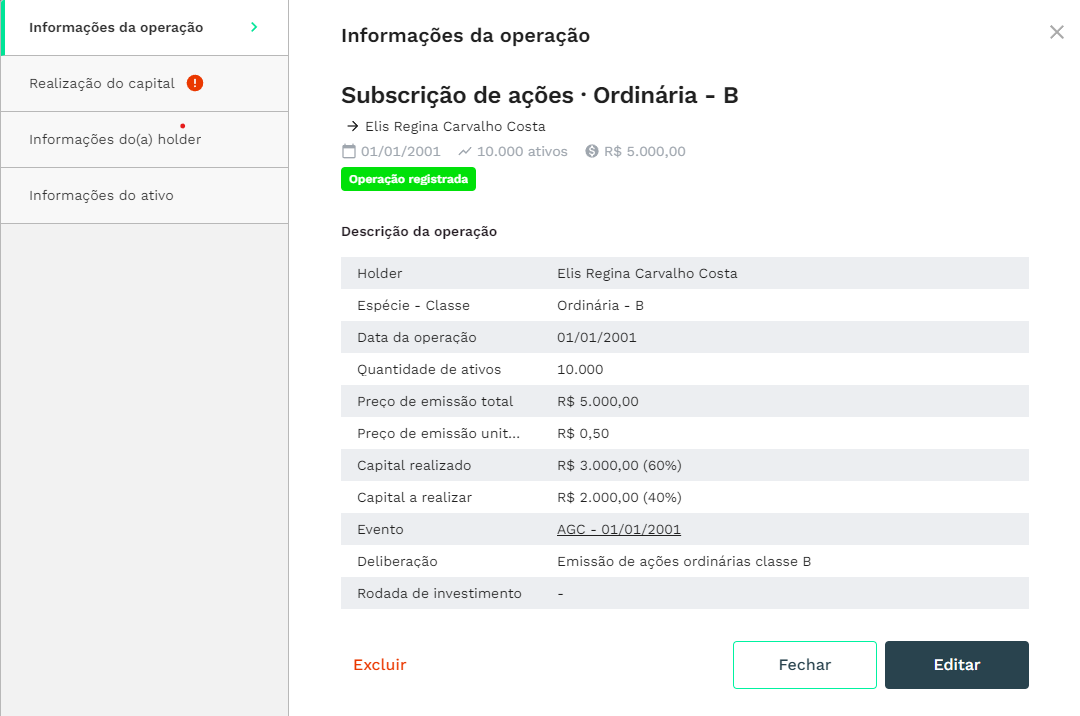
- Integralização
Nesta aba é possível controlar o pagamento do preço de emissão dos ativos, incluindo data e valor de cada prestação. No caso de ações e debêntures, essas prestações também constarão no respectivo Livro de Registro de Ações Nominativas e Livro de Registro de Debêntures Nominativas.
- Informações do holder
Nesta aba está um resumo com as principais informações do stakeholder que subscreveu os ativos.
- Informações do ativo
Nesta aba é possível visualizar todas as características do ativo que foi objeto da operação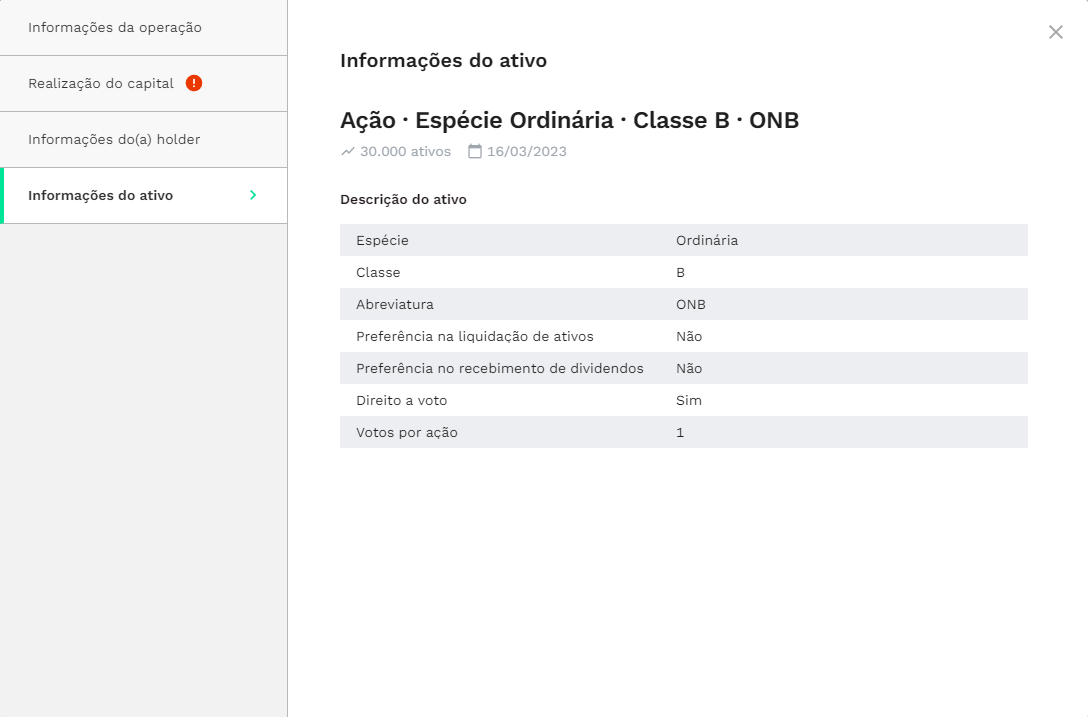
2. Como criar uma operação de subscrição?
Ainda na página Todas as operações, há um botão de Nova operação localizado no canto superior direito. Clique nele para selecionar o tipo de ativo que será objeto da operação e então clique em Subscrição.
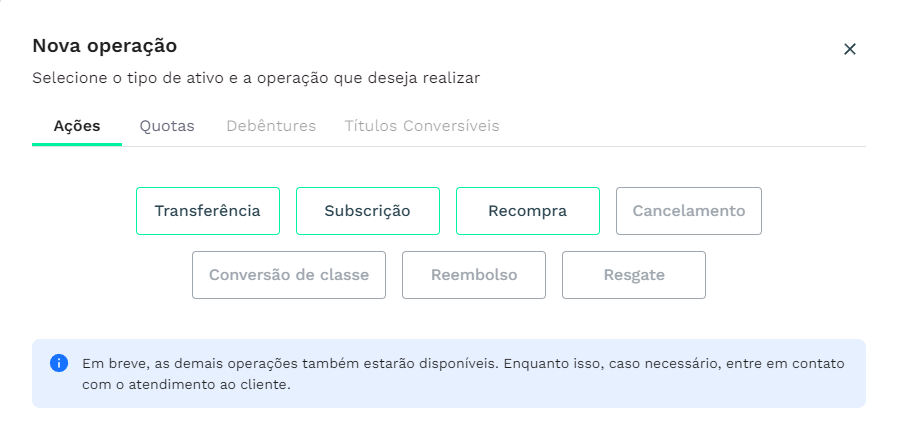
Como toda subscrição depende de uma deliberação da empresa para a emissão dos ativos, primeiro é necessário preencher um formulário para:
- Selecionar o evento societário de emissão
Basta digitar o nome para buscar o evento entre os da companhia. No caso de sociedade anônima, a busca deve ser feita pela sigla (AGC, AGD, AGE, AGOE, AGO, RCA, RD ou RCF). Para criar um novo evento,vá até o menu lateral em Governança > Eventos > Adicionar evento.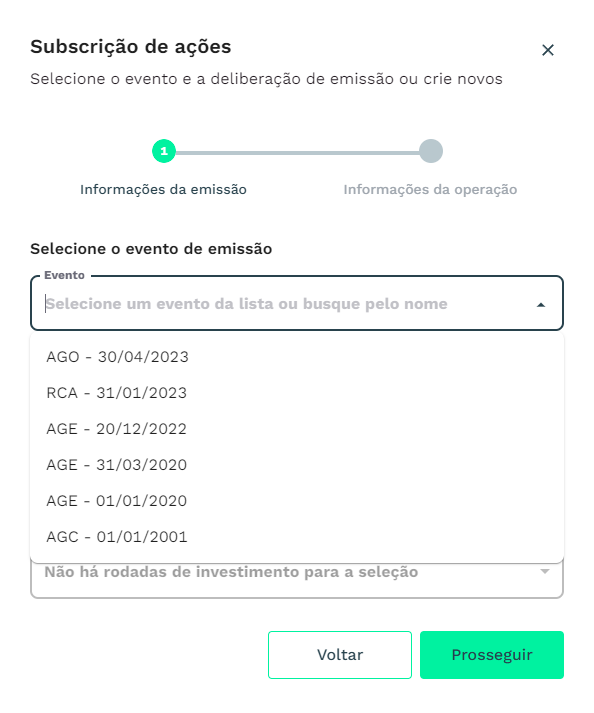
- Selecionar a deliberação de emissão
Uma vez selecionado o evento, será possível visualizar todas as deliberações de emissão do tipo de ativo selecionado anteriormente. Cada deliberação diz respeito a uma classe de ativo e a uma rodada de investimento. Selecionando uma deliberação já existente, não é possível alterar a classe de ativo e a rodada de investimento. Para criar uma nova deliberação, basta digitar o nome desejado (por exemplo: Emissão de ações ordinárias classe A) e selecionar a opção Criar. Em seguida, selecione a classe de ativo (obrigatório) e a rodada de investimento (opcional).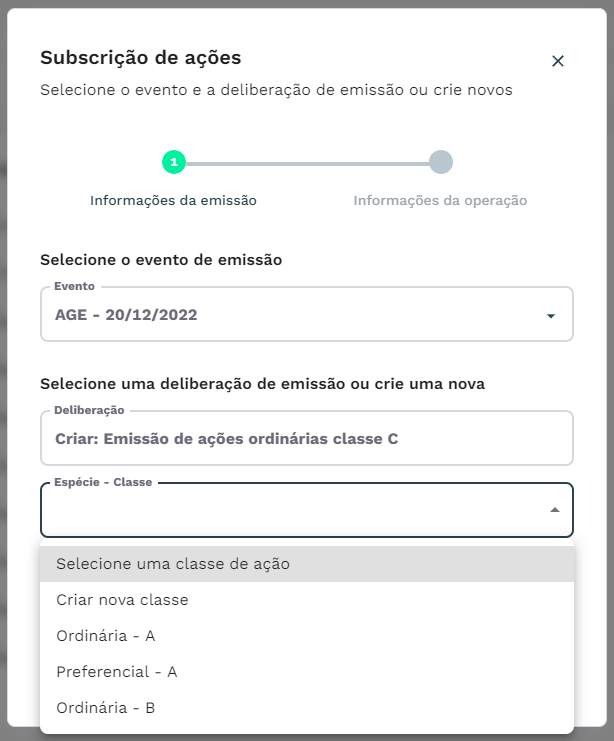
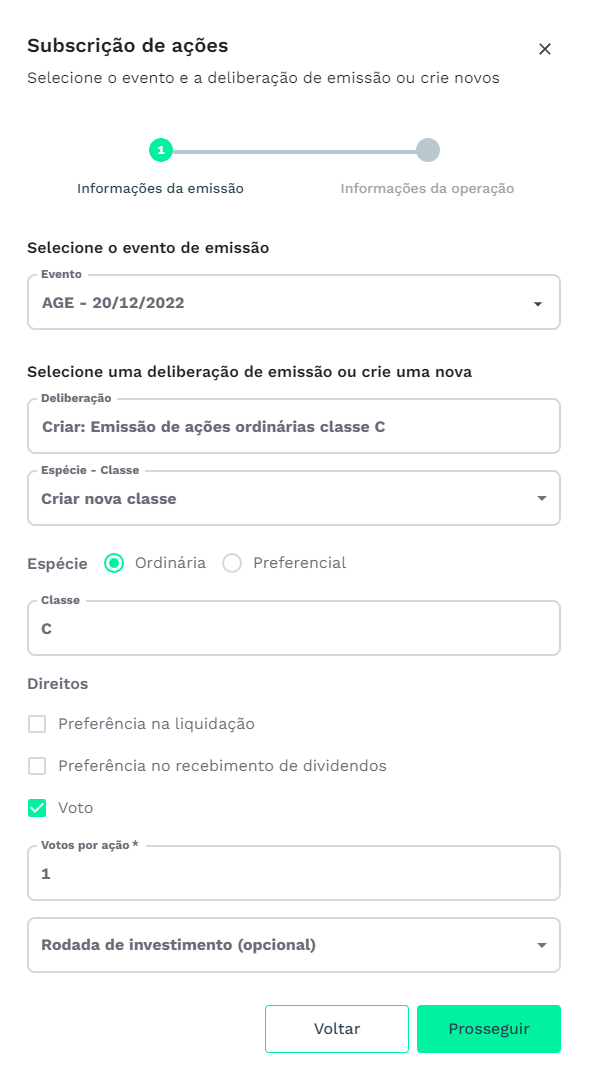
Ao clicar em prosseguir, irá surgir o formulário da operação, que é dividido em três partes:
- Informações do(a) holder
1.1 Pessoa física ou jurídica: selecione o tipo de stakeholder que receberá as ações.
1.2 No campo Nome, você poderá selecionar um stakeholder já cadastrado na organização ou, se necessário, criar um novo.
1.3 Se for pessoa física, digite o nome completo e selecione na lista a opção Criar. Em seguida, irão surgir os campos E-mail principal e CPF, que são opcionais.
1.4 Se for pessoa jurídica, digite o nome fantasia e selecione na lista a opção Criar. Em seguida, irão surgir os campos Razão social (obrigatório) e CNPJ (opcional). - Informações da operação
2.1 Data da operação: digite ou clique no ícone à direita do campo para selecionar a data da transferência. Pode ser qualquer data passada, presente ou futura.
2.2 Quantidade de ativos: digite a quantidade de ativos subscritos.
2.3 Preço de emissão total: preencha com o preço pago pela subscrição, que pode ser igual ou maior que zero, com até dez casas decimais. Automaticamente, você também verá em Preço de emissão unitário o quociente da divisão do Preço de emissão total pela Quantidade de ativos.
2.4 Anotações: esse é um campo de texto livre para incluir quaisquer outras informações que julgar úteis ou relevantes à operação. No caso de subscrição de ações e de debêntures, o que for preenchido aqui também será exibido na coluna de anotações do respectivo livro de registro. - Documentos (opcional)
Por fim, também é possível anexar um ou mais documentos à operação.
Após preencher o formulário, você tem as opções de Salvar em rascunho ou Registrar. As operações em rascunho não serão refletidas no respectivo livro de registro nem no cap table. Independentemente da opção selecionada, ao criar a operação automaticamente irá surgir a janela de visualização da operação.
3. Como editar uma operação de subscrição
Para editar qualquer operação, basta abrir o menu suspenso e clicar em Editar para acessar o respectivo formulário. Também é possível acessá-lo através do botão localizado na janela de visualização da operação, na aba Informações da operação.
O formulário de edição é idêntico ao formulário de criação, já preenchido com as informações da operação e com os documentos anexos. É possível editar quaisquer informações da operação e excluir ou adicionar documentos. Qualquer alteração é irreversível e os dados anteriores serão permanentemente perdidos. 
4. Como excluir uma operação de subscrição
Para excluir qualquer operação, basta abrir o menu suspenso e clicar em Excluir. Também é possível fazê-lo através do botão localizado na janela de visualização da operação, na aba Informações da operação. Uma janela de confirmação será exibida com um alerta de que a exclusão é irreversível e todos os dados e documentos serão permanentemente perdidos.
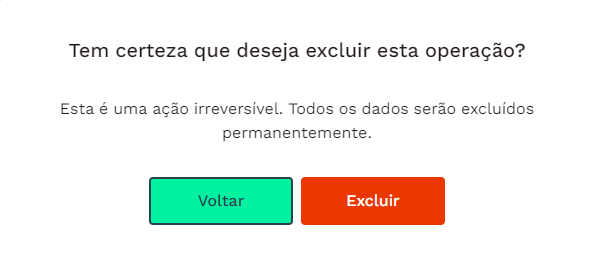
.png?height=120&name=simbolo-gradiente%20(1).png)